[Chromebox] Récupérer votre Chromebox
Restaurer le système d'exploitation Chromebook
Si le système d'exploitation (OS) de votre Chromebox ne fonctionne pas, restaurez simplement votre Chromebox pour supprimer le système d'exploitation et le réinstaller.
(Remarque : Si vous utilisez une Chromebox fournie par une entreprise ou une école, veuillez demander de l'aide à votre administrateur système.)
La préparation avant de commencer :
- Procurez-vous un autre Chromebox / Chromebook ou un ordinateur Windows / Mac sur lequel Chrome est installé.
- Une clé USB d'une capacité d'au moins 8 Go et assurez-vous qu'elle peut être vidée. Si votre Chromebox dispose d'un emplacement pour carte SD, vous pouvez également utiliser une carte SD à la place.
- Supprimez tous les périphériques externes de la Chromebox qui doivent être restaurés, mais vous pouvez garder l'alimentation connectée.
- La récupération effacera définitivement tout ce qui se trouve sur le disque dur de votre Chromebox, y compris les fichiers que vous avez téléchargés. Si possible, sauvegardez vos fichiers avant de restaurer votre Chromebook.
Les étapes spécifiques sont les suivantes :
1. Installez l'extension Chromebook / Chromebox Recovery Utility dans le navigateur Chrome d'un ordinateur amorçable.
(1) Ouvrez le navigateur Chrome.
(2) Copiez le lien dans la zone de recherche du navigateur Chrome et cliquez sur Entrée. Cliquez sur [Ajouter à Chrome].

(3) Le navigateur Chrome téléchargera automatiquement l'extension Chromebook / Chromebox Recovery Utility.

(4) Une fois le téléchargement terminé, ouvrez l'extension Chromebook / Chromebox Recovery Utility que vous venez de télécharger dans la fonction d'extension. (Vous pouvez saisir chrome://apps/ dans le champ de recherche pour ouvrir l'extension)

2. Utilisez Chromebook / Chromebox Recovery Utility pour effectuer une restauration de la clé USB.
(1) Ouvrez l'utilitaire de récupération Chromebook / Chromebox. La clé USB doit être de 8 Go ou plus. Cliquez sur [Commencer].

(2) Cliquez sur ①[Sélectionner un modèle dans une liste], recherchez ②Le nom du modèle de Chromebook que vous souhaitez restaurer, puis cliquez sur ③[Continuer].


(3) Cliquez sur ①Flash USB inséré, puis cliquez sur ②[Continuer]. Cliquez sur ③[Créer maintenant]. Cliquez sur ④[Terminé] pour terminer la création.


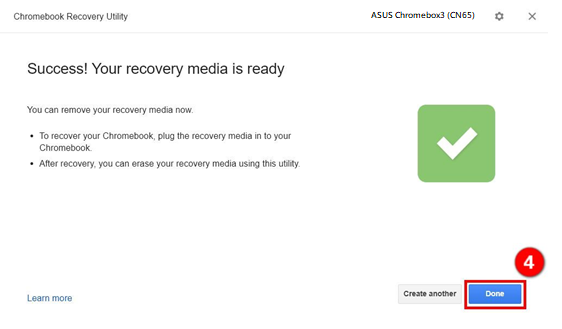
3. Utilisez la clé USB pour restaurer le système dans une ASUS Chromebox endommagée.
(1) Éteignez Chromebox. À l'aide d'un trombone ou d'un objet similaire, maintenez enfoncé le bouton de récupération. Appuyez sur le bouton d'alimentation pour rallumer la Chromebox. Lorsque vous voyez un message à l'écran, relâchez le bouton de récupération.

(2) Insérez la clé USB dans la Chromebox ASUS.
(3) Une fois la clé USB insérée, le processus de restauration démarre automatiquement. Veuillez patienter.

(4) La restauration est terminée. Veuillez débrancher la clé USB et ASUS Chromebox redémarrera automatiquement.

(5) Le système a été restauré.
